第七课 GC资源管理器实验
《GC资源管理器》
要求:
1.定义2个资源消耗组(OLTP事务处理资源消耗组和DSS数据仓库资源消耗组)
2.创建一个日程计划schedule
3.对于OLTP资源消耗组,我们最多不能有超过50个活动会话数,如果超过了50个活动会话那么就应该中止120秒后再请求
4.对于DSS资源消耗组,我们最多不能超过10个活动会话数,如果超过了10个活动会话那么就应该中止300秒后再请求
dss场景,活动sql比较少,有很大聚合运算,运行时间长,占用大量的磁盘IO
5.设置OLTP DSS OTHER_GROUPS 3个组CPU命中率分别为 50% 30% 20%
6.DSS 资源消耗组最大并行度为20
7.对OLTP会话查询一条DML语句的时间不能超过100秒
8.指定实例默认计划“schedule日程计划”激活
实验
声明:OLTP 事务处理资源消耗组
DSS 数据仓库资源消耗组
OTHER_GROUPS 其他资源消耗组
不同资源消耗组策略不同
登录GC 输入sysman 密码oracle123
JCH2->Administration->consumer group-> 输入sys密码oracle登陆
Create->OLTP 资源消耗组,点击Add添加JCH2用户将复选框选中,点击OK即可(同时起两台太慢,所以只用了 JCH2一个机器)
Create->DSS 资源消耗组,点击Add添加JCH2用户将复选框选中,点击OK即可
Database Instance: JCH1 > Object Type:Resource Plan->create->起一个计划名字schedule_plan
点击Modify添加Consumer Groups (OLTP和DSS)
JCH1->Administration->Plans 创建日程计划
Session Pool 10 300
50 120
在General选项中level 30 50 20
Parallelism选项中设置DSS并行度20
在Idle Time选项中设置“Max Idle Time”设置限制OLTP会话查询一条DML语句的时间不能超过100秒
active this plan:
General中选中“activate this plan”,应用激活即可,点击OK创建完成
查看:
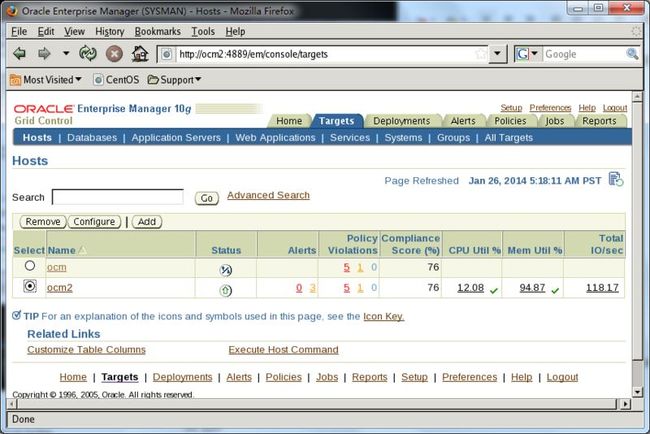
![clipboard[1] 第七课 GC资源管理器实验_第2张图片](http://img.e-com-net.com/image/product/af97b194f3de4635a7e62dbeced19224.jpg)
![clipboard[2] 第七课 GC资源管理器实验_第3张图片](http://img.e-com-net.com/image/product/797b85fb92f2416d871d5d40b9e3f284.jpg)
![clipboard[3] 第七课 GC资源管理器实验_第4张图片](http://img.e-com-net.com/image/product/5a013d98032e4848ab715810bc72858b.jpg)
![clipboard[4] 第七课 GC资源管理器实验_第5张图片](http://img.e-com-net.com/image/product/484b90c140ac4813b00aa928f478dfc8.jpg)
![clipboard[5] 第七课 GC资源管理器实验_第6张图片](http://img.e-com-net.com/image/product/fa80cd873a934c408f528f7cfae4d214.jpg)
![clipboard[6] 第七课 GC资源管理器实验_第7张图片](http://img.e-com-net.com/image/product/6a290e2c412543b4810cf852bb9570ee.jpg)
![clipboard[7] 第七课 GC资源管理器实验_第8张图片](http://img.e-com-net.com/image/product/bd7136ac7f574d4f85093b59df389bd4.jpg)
![clipboard[8] 第七课 GC资源管理器实验_第9张图片](http://img.e-com-net.com/image/product/8371765a88264154b8009fb51ba8c56f.jpg)
![clipboard[9] 第七课 GC资源管理器实验_第10张图片](http://img.e-com-net.com/image/product/58bd218af8c544bfa76cac6a7c3c525c.jpg)
![clipboard[10] 第七课 GC资源管理器实验_第11张图片](http://img.e-com-net.com/image/product/37c978b8cd914fb4a0dee6cf573a037c.jpg)
![clipboard[11] 第七课 GC资源管理器实验_第12张图片](http://img.e-com-net.com/image/product/74d263eceaa14955bdac5a2f55157094.jpg)
![clipboard[12] 第七课 GC资源管理器实验_第13张图片](http://img.e-com-net.com/image/product/3f276b809c0944c78bc8e439a90add70.jpg)
![clipboard[13] 第七课 GC资源管理器实验_第14张图片](http://img.e-com-net.com/image/product/6cd1a54aa8b948b8bf1b488eac5db7fb.jpg)
![clipboard[14] 第七课 GC资源管理器实验_第15张图片](http://img.e-com-net.com/image/product/a171a0f279824226939f1b81204a717d.jpg)
![clipboard[15] 第七课 GC资源管理器实验_第16张图片](http://img.e-com-net.com/image/product/19bdb1bfec0b4e6c8bfa19026c9e13c2.jpg)